
การทำภาพบน ComfyUI ด้วย ภาษาไทย Ep.2
ณ ปัจจุบัน Stable Diffusion หรือ ComfyUI เอง ยังไม่สามารถ สั่ง Generated Image ด้วยภาษาไทยได้โดยตรง
ส่วนใหญ่ จะเป็น ส่วนเสริมที่ช่วยในการแปลภาษา หรือ โมเดลเฉพาะทาง ขนาดเล็กทื่ช่วยเขียน Promptให้ดีขึ้นได้
โมเดล SDXL ถูกพัฒนามาให้เข้าใจ ภาษาธรรมชาติ หรือ ภาษาทั่วไปมากยิ่งขึ้น
จากการที่ผมได้ทดสอบและ ลองใช้งาน ก็เห็นได้ว่าการใช้ ภาษาธรรมชาติ ช่วยให้ภาพมี องค์ประกอบ และ มิติมากยิ่งขึ้น แต่หลายๆคน อย่างเช่นผมเอง ก็ติดปัญหาในการใช้ภาษาอังกฤษ จะเขียนอย่างไร หรืทอใช้คำศัพท์ไหนให้ออกมาเรียบร้อย สวยงาม เข้าใจง่าย
Ollama เป็นโปรแกรม ที่ ใช้ โมเดลภาษา ช่วยในการ วิเคราะห์และ แปลความหมาย สิ่งที่เราต้องการให้สื่อสารเป็นภาษาอังกฤษได้ง่ายดาย รองรับการใช้งานโมเดล LLM แบบต่างๆ เช่น
LLaMa 3.2 3B – โมเดลใหม่ล่าสุดของ Meta รองรับภาษาต่างประเทศได้มากถึง 8 ภาษา รวมทั้ง ภาษาไทยด้วย
หลังจาก เราทำการติดตั้ง + ลงโมเดล Ollama จนใช้งานได้แล้ว ใน EP1 (ใครข้ามไป ย้อนตามได้ที่ Link EP1 การติดตั้ง Ollama)
ต่อมาจะเป็นการ เซตอัพ ระบบ ComfyUI ให้สามารถใช้งาน Ollama ได้ กันนะครับ
ผมขอข้าม การติดตั้ง ComfyUI ไปก่อนนะครับ เดี๋ยวจะมา สอนอีกที
1. การใช้งานกับ โมเดล SDXL
1.1 ข้อจำกัดของ การใช้งานเอไอ บนเครื่องตนเอง
เอไอ ในปัจจุบันยังเป็นเรื่อง ที่ ใหม่มาก หลายๆส่วนถูกพัฒนามาจากห้องวิจัย ที่มีเครื่อง Super Computer ใช้งาน
หลายทีมพยายาม ผลักดันให้ โมเดลมีขนาดเล็กลง ประมวลผลได้ไวขึ้น โดยยังคงประสิทธิภาพคงเดิม หรือใกล้เคียง
การใช้งาน การทำภาพบน ComfyUI ด้วย Prompt ภาษาไทย เป็นการใช้งานเอไอ 2 ส่วนด้วยกัน คือ
- LLM ส่วนในการ รับคำสั่ง ภาษาไทย ประมวลผลลัพธ์ให้ใกล้เคียงตามคำสั่งแล้วแปลงเป็นภาษาอังกฤษ
- Stable Diffusion ส่วนนี้ใช้โมเดลประเภท SDXL, Pony ได้ จะเข้าใจภาษาธรรมชาติมากว่า และได้ภาพที่มีรายละเอียดดีกว่า SD1.5
(สามารถใช้ โมเดล SD1.5 ได้ โดยการเพิ่มคำสั่งในส่วนของ LLM ให้สร้าง Prompt ในรูปแบบที่ SD1.5 รองรับ)
จากรายละเอียดข้างต้น จะเป็นการทำงานของโปรแกรมใหญ่ 2 โปรแกรม บนเครื่องของเรา จึงจำเป็นต้องมี การ์ดจอ VRAM อย่างน้อย 12GB เพื่อใช้ในการทำงาน หรือ ควรมี RAM 32GB ขึ้นไป กรณี VRAM จาก การ์ดจอ ไม่พอ
(สำหรับ FLUX ต้องใช้ VRAM 16GB + RAM 32GB ซึ่งจะกล่าว EP ถัดไป)
1.2 เตรียมโมเดล SDXL และ ComfyUI workflow เพื่อการใช้งาน
- SDXL Model ดาวน์โหลดได้ ที่ ลิ้งนี้ Civitai
วางโมเดลที่ Folder ComfyUImodelscheckpoints - SDXL Vae ดาวน์โหลดได้ที่ ลิ้งนี้ SDXL_VAE
วางโมเดลที่ Folder ComfyUImodelsvae - โมเดลอัพสเกล ดาวน์โหลดได้ที่ ลิ้งนี้ 4x-ultrasharp
วางโมเดลที่ Folder ComfyUImodelsupscale_models - Generate image ComfyUI with Thai promt workflow เซฟ ไฟล์นี้ เป็น json ไฟล์
1.3 เปิดระบบ Ollama และ ComfyUI
- Ollama เปิด โดย กดเปิด แอฟ Ollama
- ComfyUI เปิดโดย การ รันไฟล์ run_nvidia_gpu.bat ใน folder โปรแกรม ComfyUI (หรือตามแอฟที่ติดตั้ง)
สำหรับ Ollama สามารถย้อนดูรายละเอียดเพิ่มเติมได้ใน การทำภาพบน ComfyUI ด้วย ภาษาไทย Ep.1
2. การใช้งาน Generate image ComfyUI with Thai promt workflow
2.1 การใช้งาน Generate image ComfyUI with Thai promt workflow
เปิด Workflow ComfyUI ด้วย การ ลากไฟล์ json ไปวางในหน้าComfyUI
(workflow ดาวน์โหลดได้ในลิ้ง หัวข้อ 1.2 กดเซฟ จะเป็นไฟล์ .json)
3. อธิบาย node group ต่างๆ ใน Workflow SDXL+Thai prompt
3.1 SDXL Basic – workflow พื้นฐานในการ เจนเนอเรทภาพด้วยโมเดล SDXL
SDXL เป็น โมเดลที่เป็นที่นิยมมาก มีการปรับปรุงหลายเวอร์ชั่น ทั้ง SDXL, Pony, Illustrious, noobAI การเลือกใช้งานแต่ละโมเดล จะมี จุดที่แตกต่างกันคือ
- การเขียน Prompt เช่น score_9, masterpiece
- ค่า CFG 3 – 7 ค่าที่ไม่ถูกต้องอาจะทำให้ภาพพิดเพี้ยนไปได้
- Sampler_name แนะนำเป็น euler จะใช้งานได้ ครอบคลุม
- Scheduler แนะนำเป็น Simple หรือ karras
ค่า พารามิเตอร์เหล่านี้ สามารถศึกษาเพิ่มเติมได้ จากผู้พัฒนาโมเดลนั้นๆ มักจะมีรายละเอียดบอกในหน้า description ของโมเดล
3.2 Lora node – ส่วนเสริม สำหรับผู้ที่ต้องการใช้งาน Lora แบบต่างๆ ไม่ว่าจะเป็น Charactor, Style, finetune
** ตรวจสอบค่า weight (lora_wt) ค่านี้ไม่ควรเกิน 1
กรณีไม่ได้ใช้งาน แนะนำ ให้ เลือก 2 node นี้ คลิกขวา แล้ว เลือก Bypass
3.3 Ollama Node – workflow นี้ จะเรียกใช้งาน LLM model ผ่าน API ของ Ollama
- URL – default จะเป็นเครื่องเราเองที่เปิด Ollama ไว้แล้ว
- model – กรณี ลงโมเดล LLM ไว้หลายตัว สามารถเลือกใช้งานได้ที่ตรงนี้ ซึ่งแต่ละโมเดลจะมีความสามารถแตกต่างกัน และใช้ทรัพยากรเครื่อง แตกต่างกันด้วย
สำหรับโมเดลภาษาไทย แนะนำเป็น
llama 3.2 3B เป็นโมเดลตัวล่าสุดของ Meta ที่รองรับ ภาษาไทย
Typhoon เป็นโมเดล ภาษา ที่พัฒนาโดยคนไทย
(โมเดล Vision จะสามารถ ใส่รูปภาพ เพื่อแปลงเป็น Prompt ขอกล่าวใน EP ถัดไปนะ)
3.4 Ultimate SD Upscale – ส่วนนี้จะทำการแบ่งภาพเป็นส่วนย่อย ทำการอัพสเกลทีละส่วนแล้วนำมารวมกันใหม่จะได้ภาพขนาดใหญ่
จะใช้เวลาค่อนข้างนาน ถ้าไม่ต้องการแนะนำให้ เลือก Ultimate SD Upscale node คลิกขวา แล้วเลือก Bypass
3.5 Compare Image – เปรียบทียบ ภาพ ที่เจนเนอเรท กับ ภาพที่ ผ่านการอัพสเกลแล้ว ซึ่ง 2 ภาพนี้จะเก็บอยู่ใน ComfyUIoutputSDXL
แล้วเรามาต่อ EP ถัดไปกับการใช้งาน Ollama บน ComfyUI แบบละเอียดกัน
สำหรับใครที่ถูกใจเนื้อหา ฝาก กด Like กด แชร์ให้แอดด้วยนะ


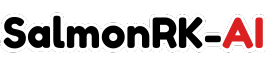

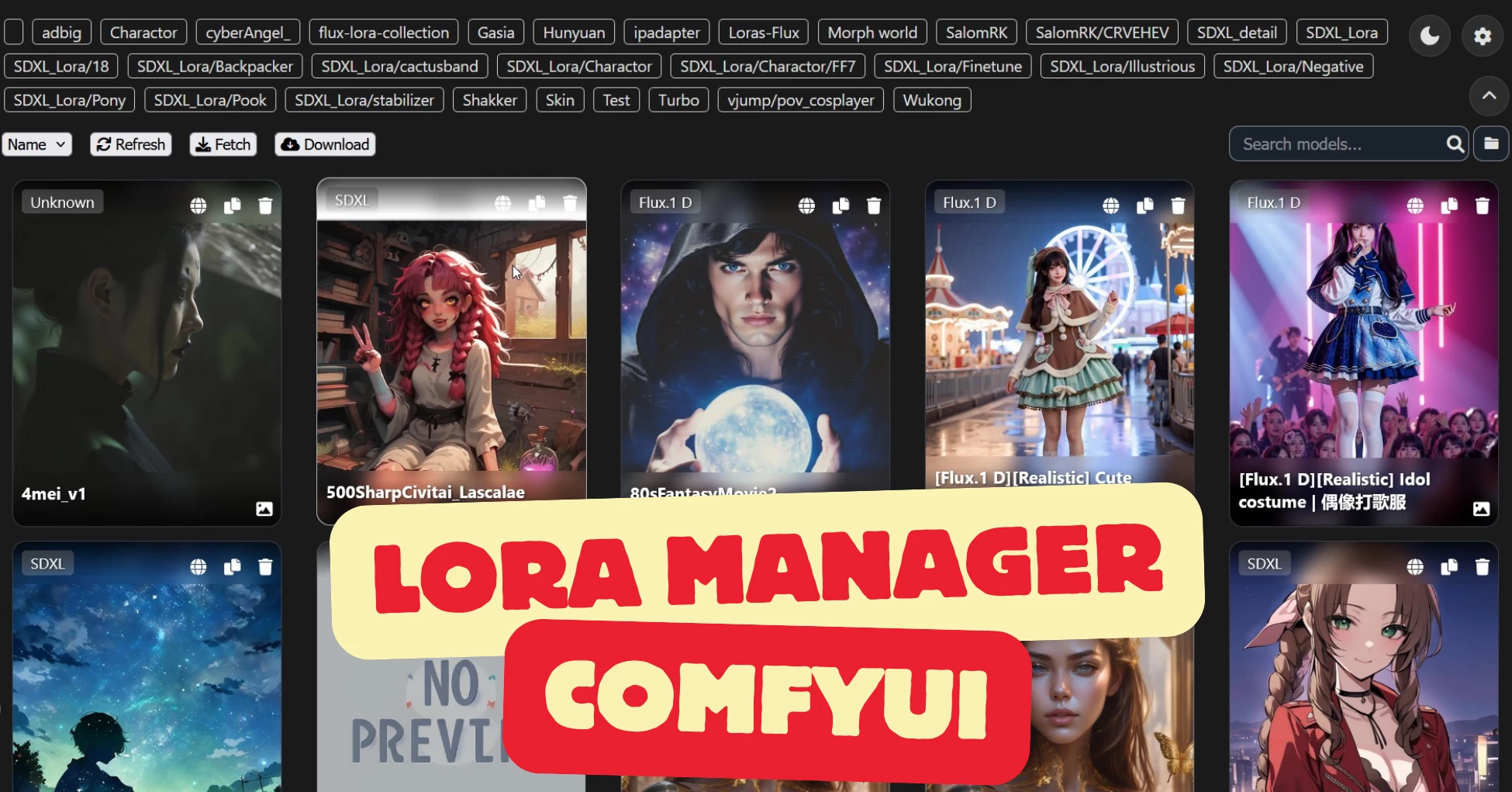


One reply on “การทำภาพบน ComfyUI ด้วย ภาษาไทย Ep.2 SDXL with thai prompt”
Tom 27 November 2024 at 16:29 น.
ขอบคุณครับ